网件无线路由器WGR614v6设置图文教程
网件无线路由器WGR614v6应该怎么设置?
第1步将WGR614v6接入网络
•目前一般的家庭或小型办公网络最常使用的是ADSL接入,直接用电脑拨号上网时的网络连接如下:
•使用WGR614v6实现共享上网,若使用有线,正确的连接方式如下:
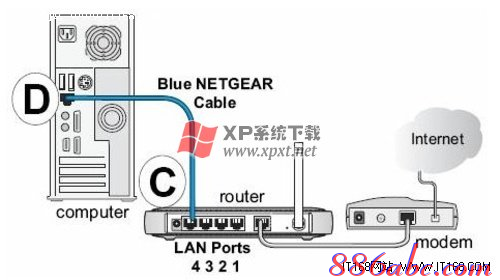
•电脑应先连接到WGR614v6的四个局域网端口之一(见上图C曲线)
•再用另一条网线将WGR614v6的互联网端口(路由器上单独的那个端口)与ADSL MODEM连接(见上图)。
第2步电脑网络属性配置
•在配置路由器前,首先要对用来管理路由器的电脑进行网络属性的配置,下面以Windows XP Home Edition Service Pack 2为例来说明电脑的配置过程:
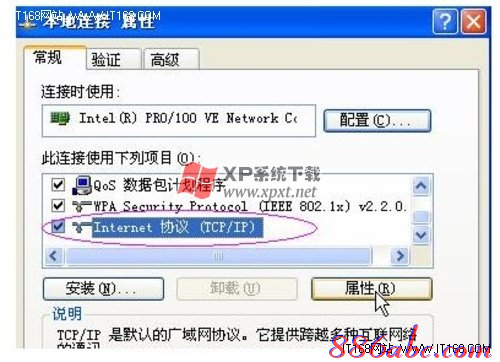
2.1. 启动电脑,右键单击桌面或“开始”中的“网上邻居”选“属性”,右键单击“本地连接”选“属性”,选中“Internet协议(TCP/IP)”,点击“属性”:
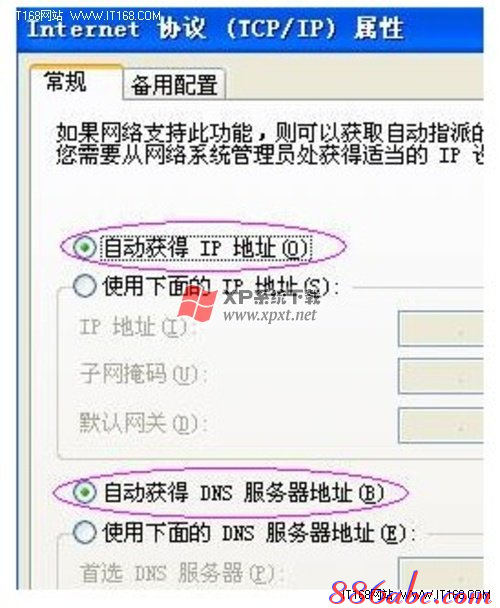
2.2. 将电脑设为“自动获得IP地址”,“自动获得DNS服务器地址”点击“确定”:

